win10系统是最新的操作系统,很多用户都想为电脑重装最新的win10系统。那么,win10系统怎么重装?重装win10系统最好的方法自然是用U盘重装。下面就让小编为大家带来电脑如何用U盘重装最新版win10系统。
重装win10系统前的准备:
1.制作系统之家u盘启动盘,网友们可以点击下载系统之家u盘制作工具
2.下载ghost版win10系统镜像并存入系统之家u盘启动盘
3.硬盘模式更改为ahci模式
温馨提示:安装操作系统会格式化C盘,安装前注意备份C盘数据,以免造成不必要的损失。
U盘重装最新版win10系统:
第一步:将准备好的系统之家u盘启动盘插在电脑usb接口上,然后重启电脑,在出现开机画面时通过u盘启动快捷键进入到系统之家U盘主菜单界面,选择【01】运行系统之家win8PE x64正式版(支持UEFI等主板)选项。
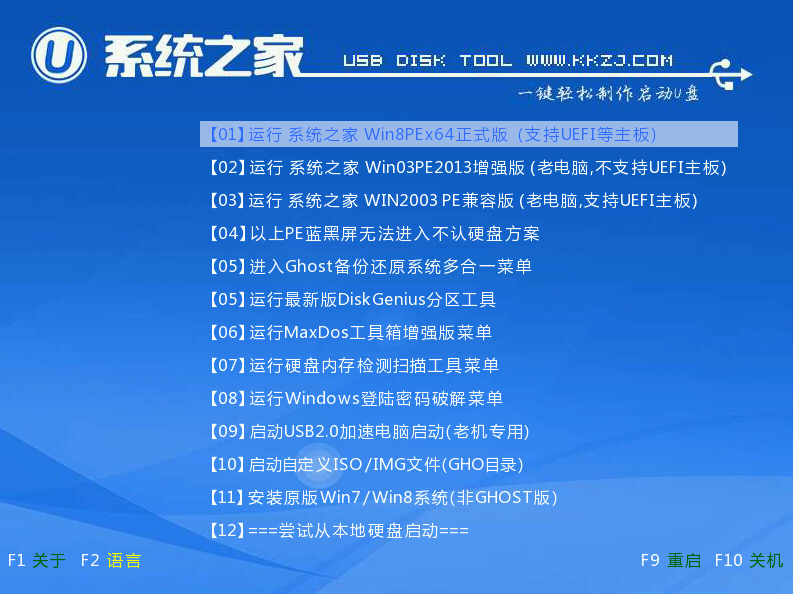
第二步:进入pe系统系统之家备份还原工具会自动开启并识别u盘中所准备的win10系统镜像(这里我用的是win7做演示),可参照下图的方式选择磁盘安装分区,接着点击“确定”即可。
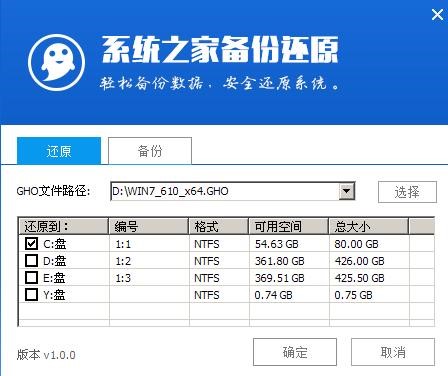
第三步:此时弹出的确认提示窗口中点击“确定”开始执行操作。
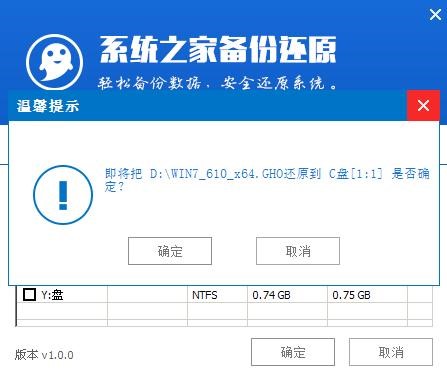
第四步:此过程大约需要3-5分钟的时间,静待过程结束后自动重启电脑即可。
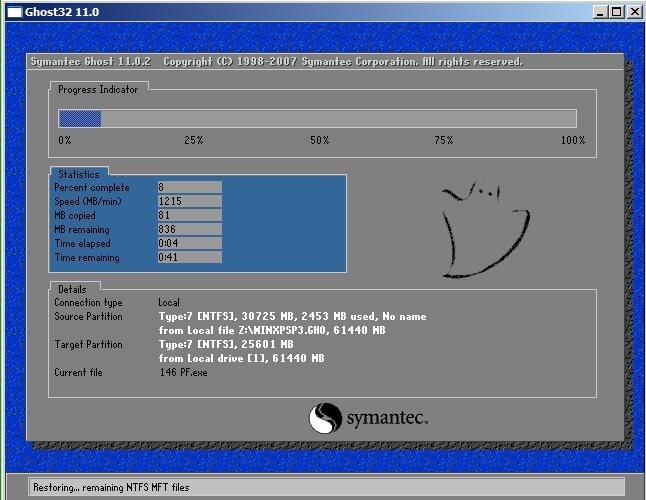
第五步:重启过程之后将会继续执行安装win10系统的剩余过程,直到安装结束后可以进入到win10系统桌面。
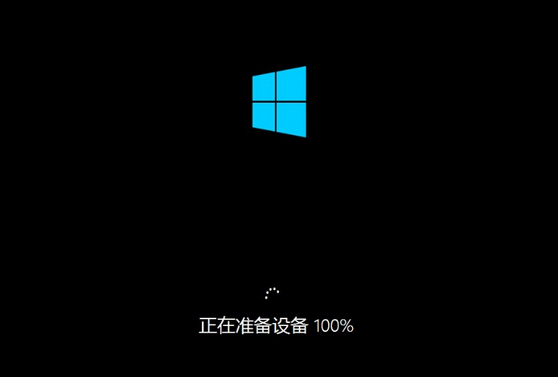
以上就是小编为大家带来的电脑如何用U盘重装最新版win10系统。电脑重装win10系统,还可以选择韩博士装机大师,一键即可重装win10系统。

